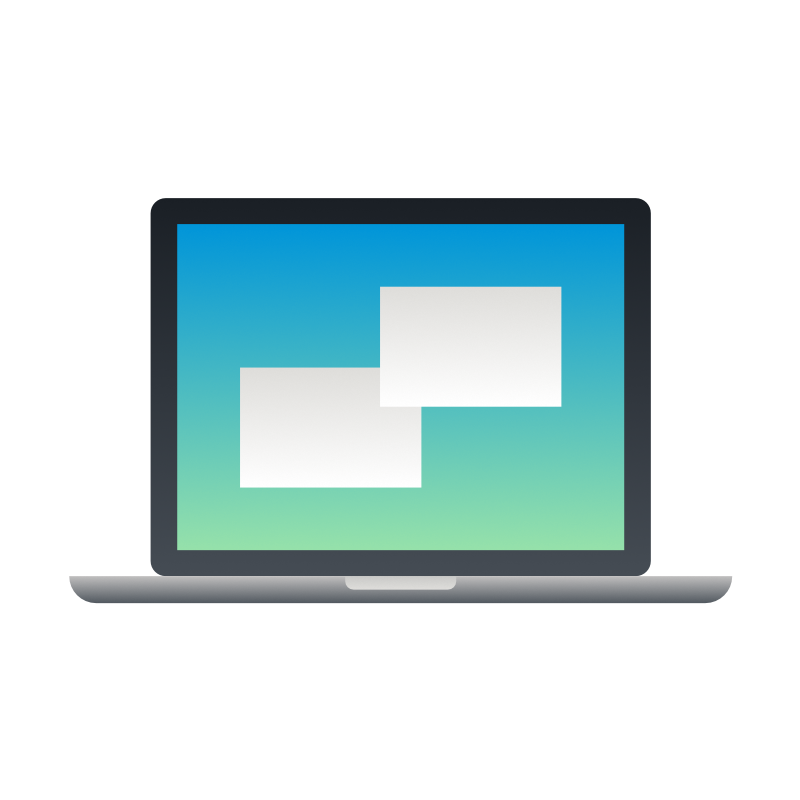動作が極端に遅くなったり、デスクトップやフォルダ、アイコンなどの表示や階層が以前と変わってしまった時などは、「システムの復元」を行い、以前の正常な状態に戻します。

1.スタートボタン(Windows10は左下)を右クリック
2.メニューの中の「システム」をクリック

3.画面中央(Windows10は左の「関連設定」の上から4つ目)の「システムの保護」をクリック

4.「システムのプロパティ」のダイアログボックス(ウィンドウ)が表示されるので、「システムの保護」のタブ(画面の見出し)が選択されているのを確認し、「システムの復元」をクリックする。

5.「システムの復元」のダイアログボックスが表示されるので、「次へ」をクリックする。

6.復元する日付と時刻を選択して、「次へ」をクリックする。

7.「完了」をクリックするとシステムの復元が開始する。
注)コンピュータが正常に起動しない場合は、「セーフモード」で立ち上げます。セーフモードの立ち上げ方はメーカー、機種により異なりますので、他のPCやスマートフォンで検索して、手順を確認しながら行ってください。
「セーフモード」で立ち上げた後は、上述の「システムの復元」を行います。「セーフモード」では最小限の表示しかしませんので、アイコンが大きく表示されたりします。「システムの復元」が完了すると、通常の表示モードに復帰します。
もし、「セーフモード」のままの状態が続いている場合は、CtrlキーとAltキーを押しながらDeleteキーを押し、それから右上の電源ボタンを長押しして電源を落としてから再度電源を入れると通常モードに復帰します。それでも復帰しない場合は、他のPCやスマートフォンで検索して、手順を確認しながら行ってください。